qui puoi trovare qualche risposta ai tuoi dubbi.
Se l'argomento che ti interessa non è presente, ti prego di segnalarmelo.
Questo tutorial è stato scritto con PSP2020 e tradotto con PSP7, ma può essere realizzato anche con le altre versioni di PSP.
Dalla versione X4, il comando Immagine>Rifletti è stato sostituito con Immagine>Capovolgi in orizzontale,
e il comando Immagine>Capovolgi con Immagine>Capovolgi in verticale.
Nelle versioni X5 e X6, le funzioni sono state migliorate rendendo disponibile il menu Oggetti.
Con il nuovo X7 sono tornati i comandi Immagine>Rifletti e Immagine>Capovolgi, ma con nuove funzioni.
Vedi la scheda sull'argomento qui
 traduzione in francese qui
traduzione in francese qui
 le vostre versioni qui
le vostre versioni qui
Occorrente:

Per il tube e le maschere grazie Luz Cristina e Narah.
Il resto del materiale è di Annie.
(I siti dei creatori del materiale qui)

in caso di dubbi, ricorda di consultare la mia sezione filtri qui
Filters Unlimited 2.0 qui
Mehdi - Sorting Tiles qui
Simple - Left Right Wrap (Bonus) qui
I filtri Simple si possono usare da soli o importati in Filters Unlimited
(come fare vedi qui)
Se un filtro fornito appare con questa icona  deve necessariamente essere importato in Filters Unlimited.
deve necessariamente essere importato in Filters Unlimited.

non esitare a cambiare modalità di miscelatura e opacità secondo i colori utilizzati.

Metti lo script nella cartella Script Sicuri.
Apri la maschera in PSP e minimizzale con il resto del materiale.
1. Apri una nuova immagine trasparente 650 x 500 pixels.
2. Imposta il colore di primo piano con il colore chiaro #c8db8c,
e il colore di sfondo con il colore scuro #301d1c.
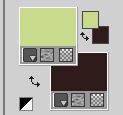
Riempi  l'immagine trasparente con il colore di sfondo.
l'immagine trasparente con il colore di sfondo.
3. Effetti>Effetti di immagine>Scostamento - colore di primo piano.

4. Livelli>Duplica.
Immagine>Rifletti.
Immagine>Capovolgi.
5. Cambia la modalità di miscelatura di questo livello in Luce diffusa,
e abbassa l'opacità al 50%.
Livelli>Unisci>Unisci giù.
Effetti>Effetti di bordo>Aumenta di più.
6. Effetti>Plugins>Simple - Left Right Wrap.
Questo effetto lavora senza finestre: risultato
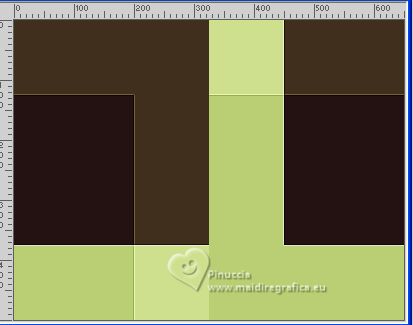
7. Attiva lo strumento Selezione 
(non importa il tipo di selezione impostato, perché con la selezione personalizzata si ottiene sempre un rettangolo)
clicca sull'icona Selezione personalizzata 
e imposta i seguenti settaggi.

8. Effetti>Effetti di trama>Veneziana, colore di primo piano.

9. Effetti>Effetti 3D>Sfalsa ombra, colore nero.
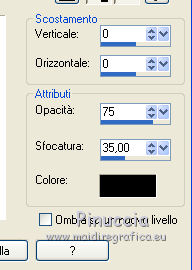
10. Selezione>Modifica la selezione, e l'area selezionata diventerà rossa.
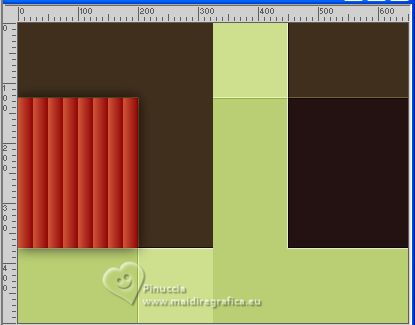
11. Immagine>Rifletti.
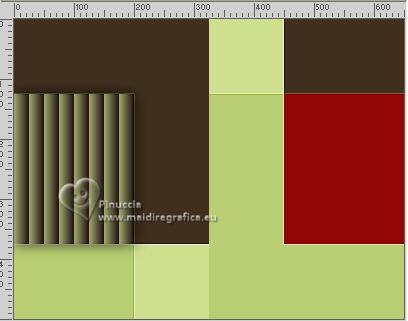
12. Selezione>Modifica la selezione, e l'area seleziona tornerà normale.
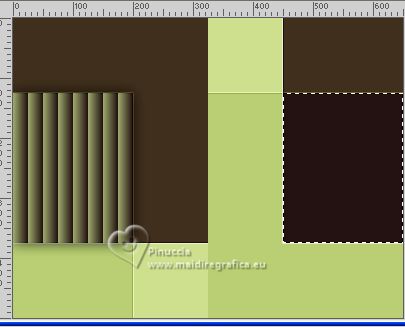
13. Effetti>Effetti di trama>Veneziana, orizzontale selezionato.

14. Effetti>Effetti 3D>Sfalsa ombra, con i settaggi precedenti.
Risultato

15. Selezione>Seleziona tutto.
Immagine>Aggiungi bordatura, simmetriche non selezionato, colore di sfondo.

16. Effetti>Effetti di immagine>Motivo unico, con i settaggi standard.

17. Selezione>Inverti.
Immagine>Rifletti.
Selezione>Innalza selezione a livello.
Cambia la modalità di miscelatura di questo livello in Luce diffusa.
Livelli>Unisci>Unisci giù.
18. Selezione>Inverti.
Effetti>Effetti 3D>Sfalsa ombra, con i settaggi precedenti.
Selezione>Deseleziona.
19. Effetti>Effetti di immagine>Motivo unico.

20. Regola>Sfocatura>Sfocatura gaussiana - raggio 5.

21. Selezione>Seleziona tutto.
Immagine>Aggiungi bordatura, simmetriche non selezionato, colore di primo piano.

22. Selezione>Inverti.
Effetti>Effetti di trama>Veneziana - colore di sfondo.

23. Ripeti Effetti>Effetti di trama>Veneziana - orizzontale non selezionato.

23. Regola>Sfocatura>Sfocatura gaussiana, con i settaggi precedenti.
Effetti>Effetti 3D>Sfalsa ombra, con i settaggi precedenti.
Selezione>Deseleziona.
24. Effetti>Effetti di immagine>Motivo unico.

25. Livelli>Nuovo livello raster.
Riempi  il livello con il colore di primo piano.
il livello con il colore di primo piano.
26. Livelli>Nuovo livello maschera>Da immagine.
Apri il menu sotto la finestra di origine e vedrai la lista dei fils aperti.
Seleziona la maschera Narah_Mask_0422.

Livelli>Unisci>Unisci gruppo.
Effetti>Effetti 3D>Sfalsa ombra, con i settaggi precedenti.
27. Apri il tube deco-spring2023 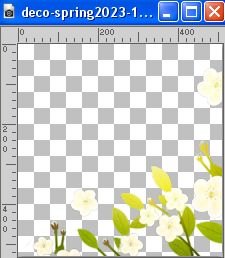
Modifica>Copia.
Torna al tuo lavoro e vai a Modifica>Incolla come nuovo livello raster.
28. Tasto K sulla tastiera per attivare lo strumento Puntatore 
e imposta Posizione X: 393,00 e Posizione Y: 128,00.

Effetti>Effetti 3D>Sfalsa ombra, con i settaggi precedenti.
29. Livelli>Duplica.
Immagine>Rifletti.
Immagine>Capovolgi.
Dovresti avere questo.

30. Livelli>Unisci>Unisci visibile.
31. Apri il tube flowers 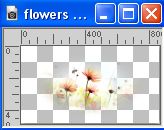
Modifica>Copia.
Torna al tuo lavoro e vai a Modifica>Incolla come nuovo livello raster.
Imposta Posizione X: 40,00 e Posizione Y: 71,00.

32. Cambia la modalità di miscelatura di questo livello in Sovrapponi,
e abbassa l'opacità al 70%.
33. Apri il tube tekst-spring2023-1 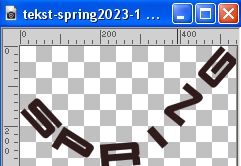
Modifica>Copia.
Torna al tuo lavoro e vai a Modifica>Incolla come nuovo livello raster.
Imposta Posizione X: 67,00 e Posizione Y: 173,00.

34. Effetti>Effetti 3D>Sfalsa ombra, colore bianco.

35. Livelli>Duplica.
36. Se non vedi la barra degli script, vai a Visualizza>Script
Apri il menu delle impostazioni e seleziona lo script spring2023

Clicca sulla freccia blu (o nera a seconda delle versioni di PSP), per eseguire lo script

E avrai questo:

Se hai problemi con lo script, salta il punto 35 (Livelli>Duplica)
e copia/incolla come nuovo livello l'immagine che trovi nel materiale 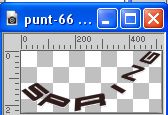
e imposta Posizione x: 74,00 e Posizione Y: 110,00

37. Regola>Sfocatura>Sfocatura radiale.

Effetti>Effetti di bordo>Aumenta di più.
38. Cambia la modalità di miscelatura di questo livello in Luce netta.

39. Apri il tube tekst-spring2023-2 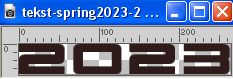
Modifica>Copia.
Torna al tuo lavoro e vai a Modifica>Incolla come nuovo livello raster.
Imposta Posizione X: 614,00 e Posizione Y: 65,00.

40. Effetti>Effetti 3D>Sfalsa ombra.

41. Livelli>Unisci>Unisci visibile.
42. Modifica>Copia.
dovrai tenere in memoria l'immagine fino al punto 50;
per precauzione: Modifica>Incolla come nuova immagine e minimizza l'immagine
43. Regola>Sfocatura>Sfocatura gaussiana - raggio 15.

44. Effetti>Plugins>Mehdi - Sorting Tiles.
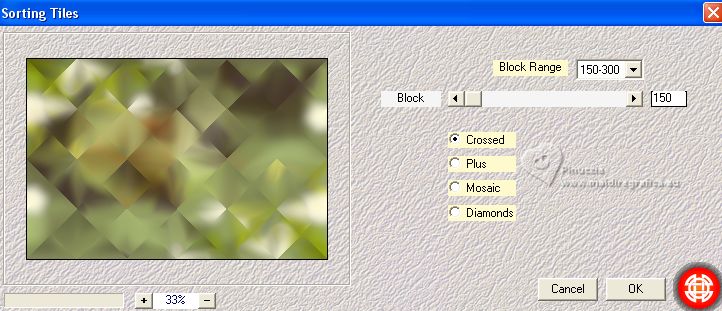
45. Regola>Sfocatura>Sfocatura gaussiana - raggio 5.

46. Livelli>Duplica.
Livelli>Nuovo livello maschera>Da immagine.
Apri il menu sotto la finestra di origine
e seleziona nuovamente la maschera Narah_mask-0422.

Livelli>Unisci>Unisci gruppo.
47. Effetti>Effetti 3D>Sfalsa ombra, colore nero.
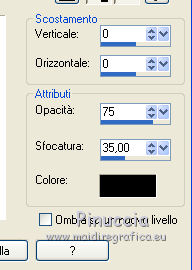
48. Immagine>Capovolgi.
Effetti>Effetti di bordo>Aumenta.
49. Livelli>Nuovo livello raster.
Selezione personalizzata 

Riempi  la selezione con il colore di sfondo.
la selezione con il colore di sfondo.
Effetti>Effetti 3D>Sfalsa ombra, con i settaggi precedenti.
50. Selezione>Modifica>Contrai - 15 pixels.
Modifica>Incolla nella selezione (hai in memoria l'immagine copiata al punto 42)

Selezione>Deseleziona.
51. Attiva nuovamente il tube flowers e vai a Modifica>Copia.
Torna al tuo lavoro e vai a Modifica>Incolla come nuovo livello raster.
Immagine>Ridimensiona, al 90%, tutti i livelli non selezionato.
Imposta Posizione X: 0,00 e Posizione Y: 250,00.

Cambia la modalità di miscelatura di questo livello in Sovrapponi.
52. Selezione>Seleziona tutto.
Immagine>Aggiungi bordatura, 25 pixels, simmetriche, colore di primo piano.
Effetti>Effetti 3D>Sfalsa ombra, con i settaggi precedenti.
Selezione>Deseleziona.
53. Apri il tube 910-vmtubes 
Modifica>Copia.
Torna al tuo lavoro e vai a Modifica>Incolla come nuovo livello raster.
Immagine>Ridimensiona, al 73%, tutti i livelli non selezionato.
Imposta Posizione X: 527,00 e Posizione Y: 0,00.

Tasto M per deselezionare lo strumento.
Effetti>Effetti 3D>Sfalsa ombra, con i settaggi precedenti.
54. Firma il tuo lavoro su un nuovo livello raster.
55. Immagine>Aggiungi bordatura, 1 pixel, simmetriche, colore di sfondo.
56. Immagine>Ridimensiona, 800 pixels di larghezza, tutti i livelli selezionato.
57. Salva in formato jpg.
Per i tubes di questo esempio grazie Jewel 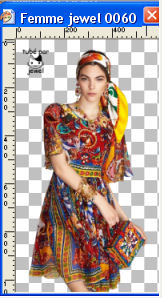


 Le vostre versioni qui
Le vostre versioni qui

Puoi scrivermi se hai problemi o dubbi, o trovi un link che non funziona, o soltanto per un saluto.
3 Marzo 2023



